„onewebsearch.com” de la „onewebsearch.com” este un program rău intenționat de adware și hijacker de browser, care vă modifică setările de căutare pe internet, vă schimbă pagina de pornire pe internet în „onewebsearch.com”, efectuează redirecționări de navigare și afișează reclame de la furnizori necunoscuți.
„onewebsearch.comProgramul de instalare este inclus în alte programe de instalare a software-ului gratuit și, din acest motiv, trebuie să fiți întotdeauna atenți când instalați software-ul gratuit pe computer.
A sterge pagina de pornire „onewebsearch.com” și „onewebsearch.com” Căutare setări de căutare de pe computer, urmați pașii de mai jos:
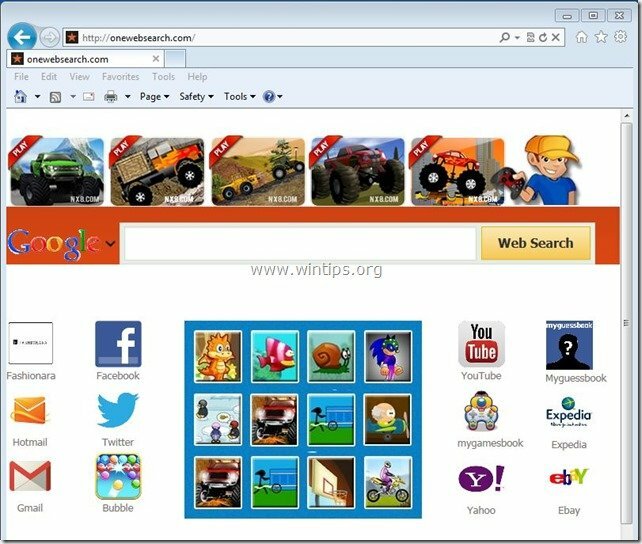
Cum se elimina căutare „onewebsearch.com”. de pe computerul dvs.:
Pasul 1. Dezinstalați aplicațiile instalate din „onewebsearch.com” din panoul de control.
1. Pentru a face acest lucru, accesați Start > Panou de control.
{start > Setări > Panou de control. (Windows XP)}

2. Faceți dublu clic pentru a deschide „Adăugați sau eliminați programe” dacă aveți Windows XP sau
“Programe si caracteristici” dacă aveți Windows 8, 7 sau Vista.

3. În lista de programe, găsiți și Eliminați/dezinstalați aceste aplicații:
A. onewebsearch
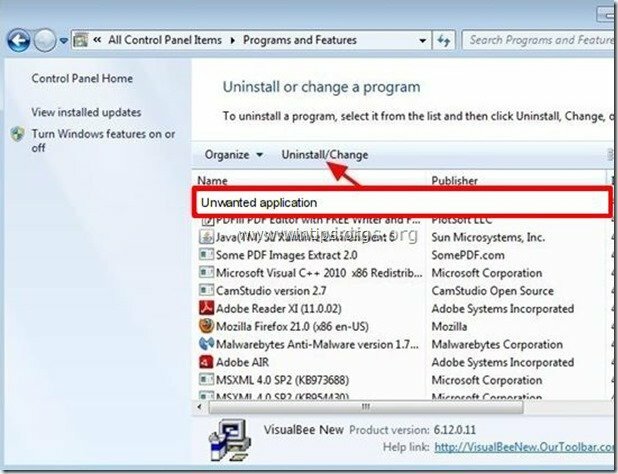
Pasul 2. Eliminați „onewebsearch.com” și restaurați setările browserului dvs. de internet.
Internet Explorer, Google Chrome, Mozilla Firefox
Internet Explorer
Cum se elimina pagina de pornire „onewebsearch” și „onewebsearch.com” setări de căutare din Internet Explorer și restabiliți setările de căutare IE.
1.Deschideți Internet Explorer si apoi deschide "optiuni de internet”.
Pentru a face acest lucru din meniul de fișiere al IE, alegeți „Instrumente” > “optiuni de internet”.
Înștiințare*: În cele mai recente versiuni de IE, apăsați butonul „Angrenajpictograma”.  în dreapta sus.
în dreapta sus.
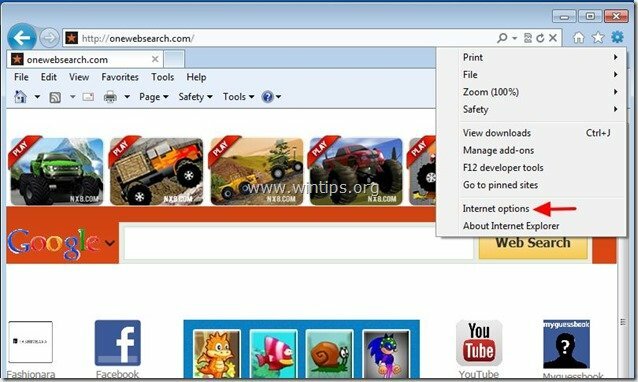
2. Apasă pe "Avansat” fila.

3. Alegeți „Resetați”.

4. Verificați (pentru a activa) „Ștergeți setările personalecaseta ” și alegeți ”Resetați”.

5. După finalizarea acțiunii de resetare, apăsați „Închide” și apoi alegeți „O.K” pentru a ieși din opțiunile Internet Explorer.

6. Reporniți browserul și procedați la Pasul 3.
Google Chrome
Cum se elimina pagina de pornire „onewebsearch” și „onewebsearch.com” setări de căutare din Google Chrome și restabiliți setările de căutare Chrome.
1. Deschide Google Chrome și accesează meniul Chrome  si alege "Setări".
si alege "Setări".
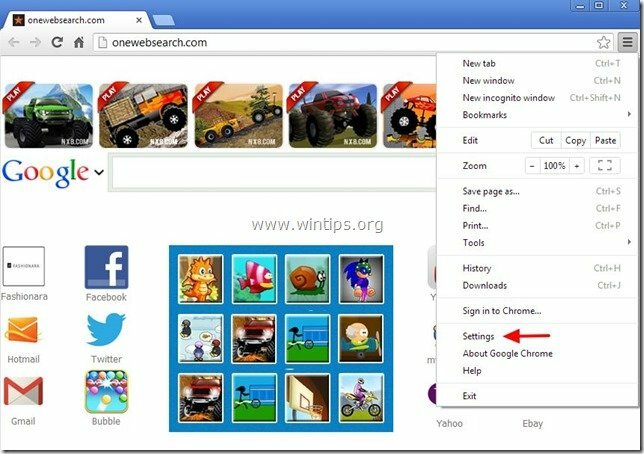
2. Găsi "La inceput" secțiunea și alegeți "Alege pagini".
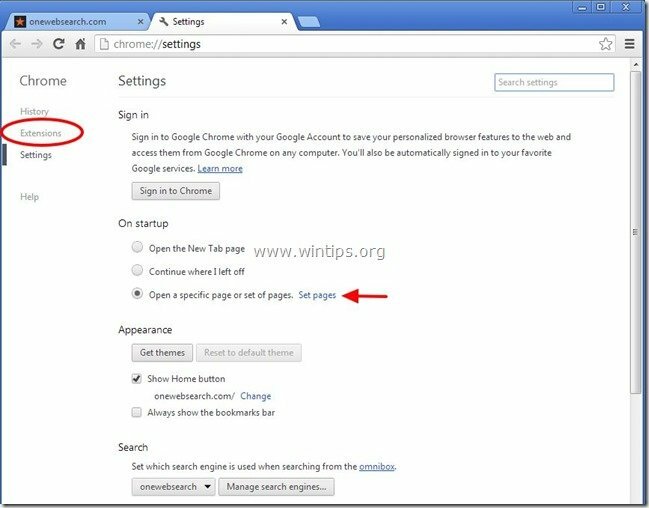
3.Șterge "onewebsearch.com" din paginile de pornire apăsând butonul "Xsimbolul " din dreapta.
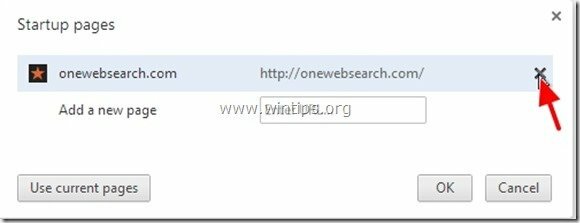
4.Setați pagina de pornire preferată (de exemplu. http://www.google.com) și apăsați „O.K".

5. Sub "Aspect„, bifați pentru a activa „Arata butonul acasa” și alegeți „Schimbare”.
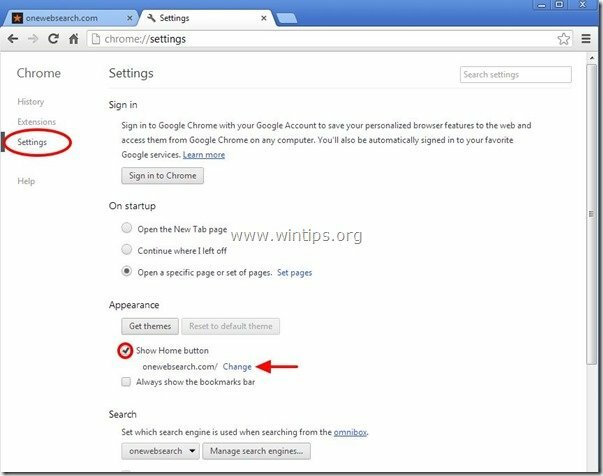
6.Șterge „onewebsearch.com” intrare din “Deschide această pagină" cutie.
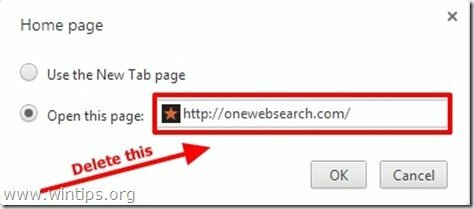
7.Tip (dacă vrei) ai preferat pagina web pentru a deschide când apăsați tasta „pagina principalabutonul ” (de ex. www.google.com) sau lăsați acest câmp necompletat și apăsați „O.K”.

5. Mergi la "Căutare" secțiunea și alegeți "Gestionați motoarele de căutare".
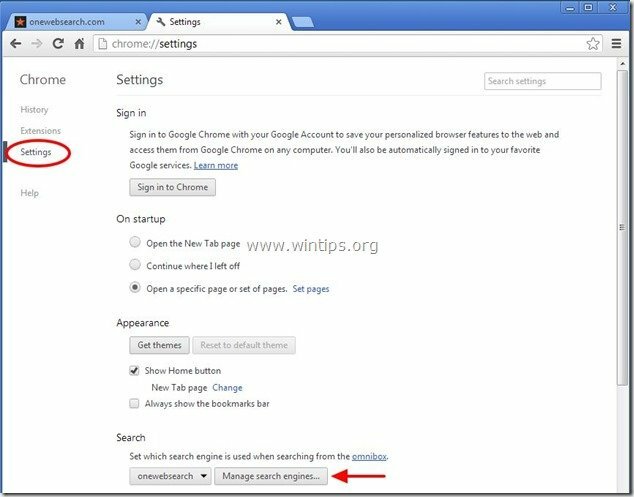
6.Alegeți motorul de căutare implicit preferat (de exemplu, căutare Google) și apăsați „Face implicit".
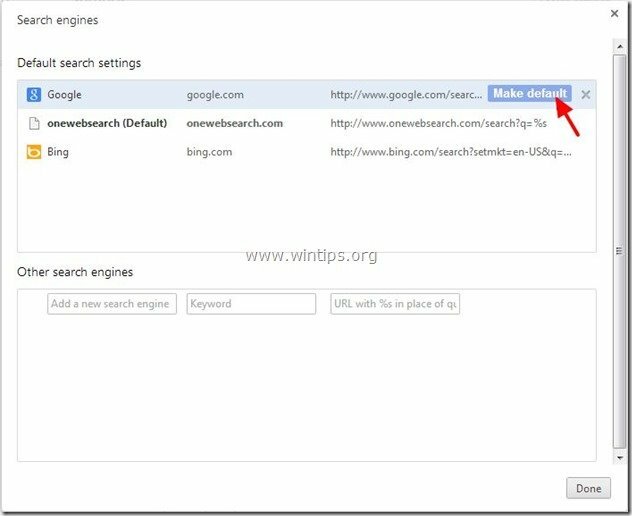
7. Apoi alegeți „onewebsearch.com" motorul de căutare și scoateți-l prin apăsarea butonului „Xsimbolul " din dreapta. alege "Terminat" a inchide "Motoare de căutare" fereastră.
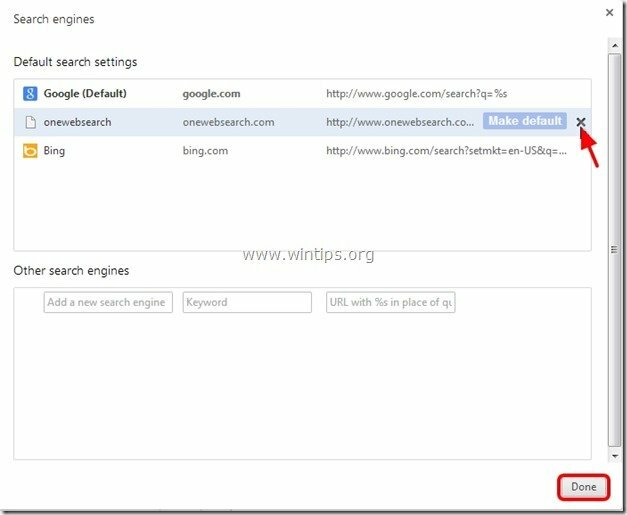
8. alege "Extensii" pe stanga.

9. În „Extensii" Opțiuni elimina „onewebsearch” extensie făcând clic pe pictograma de reciclare din dreapta.
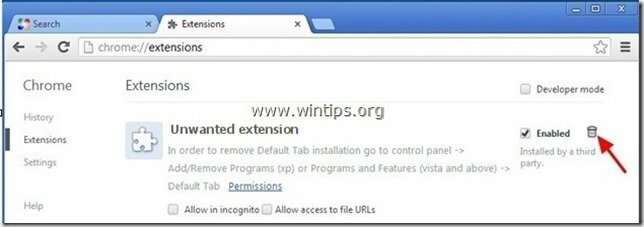
10. Închideți toate ferestrele Google Chrome și proceed la Pasul 3.
Mozilla Firefox
Cum se elimina pagina de pornire „onewebsearch” și „onewebsearch.com” setări de căutare din Mozilla Firefox și restabiliți setările de căutare din Firefox..
1. Click pe "Firefox” butonul de meniu din partea stângă sus a ferestrei Firefox și mergeți la “Ajutor” > “Informatii de depanare”.
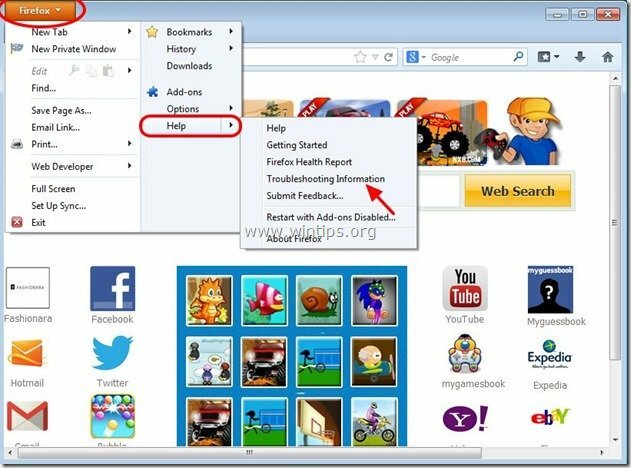
2. În „Informatii de depanarefereastra, apăsați pe „Resetați Firefoxbutonul pentru a resetați Firefox la starea implicită.

3. Presa "Resetați Firefox” din nou.

4. După finalizarea lucrării de resetare, Firefox repornește.
5. Închideți toate ferestrele Firefox și trece la următorul Etapa.
Pasul 3: Curățați intrările rămase din registry folosind „AdwCleaner”.
1. Descărcați și salvați „AdwCleaner” pe desktop.

2. Închideți toate programele deschise și Dublu click a deschide „AdwCleaner” de pe desktop.
3. Presa "Șterge”.
4. Presa "O.K” în fereastra „AdwCleaner – Informații” și apăsați pe „O.K” din nou pentru a reporni computerul.

5. Când computerul dvs. repornește, închide Fereastra de informații „AdwCleaner” (readme) și continuați cu pasul următor.
Pasul 4. Curat computerul dvs. să nu rămână amenințări rău intenționate.
Descarca și instalare unul dintre cele mai fiabile programe anti-malware GRATUIT de astăzi pentru a vă curăța computerul de amenințările rău intenționate rămase. Dacă doriți să fiți protejat în mod constant de amenințările malware, existente și viitoare, vă recomandăm să instalați Malwarebytes Anti-Malware PRO:
Protecție Malwarebytes™
Elimină programele spyware, adware și malware.
Începeți descărcarea gratuită acum!
1. Alerga "Malwarebytes Anti-Malware" și permiteți programului să se actualizeze la cea mai recentă versiune și baza de date rău intenționată, dacă este necesar.
2. Când pe ecran apare fereastra principală „Malwarebytes Anti-Malware”, alegeți „Efectuați o scanare rapidă" și apoi apăsați "Scanează" și lăsați programul să vă scaneze sistemul pentru amenințări.
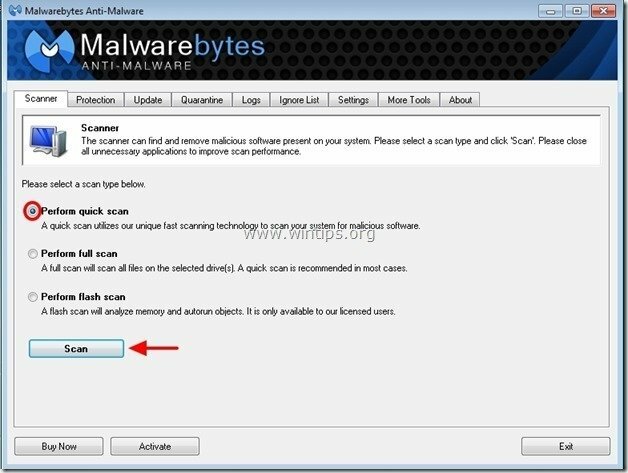
3. Când scanarea este finalizată, apăsați "O.K" pentru a închide mesajul de informare și apoi presa cel "Arată rezultate" butonul pentru a vedere și elimina amenințările rău intenționate găsite.
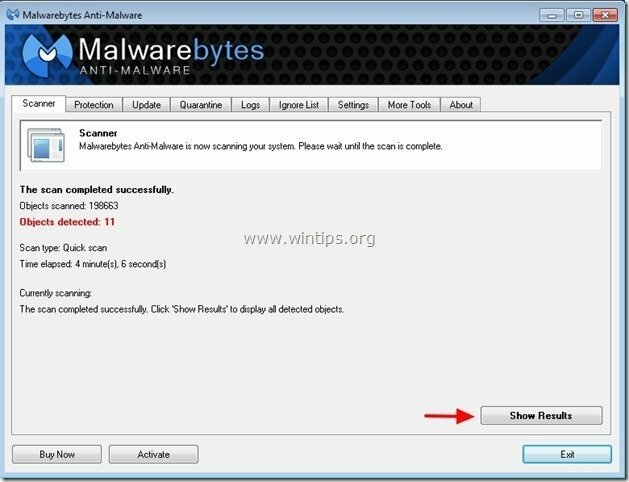 .
.
4. În fereastra „Afișează rezultatele”. Verifica - folosind butonul din stânga al mouse-ului - toate obiectele infectate și apoi alegeți „Sterge selectia" și lăsați programul să elimine amenințările selectate.
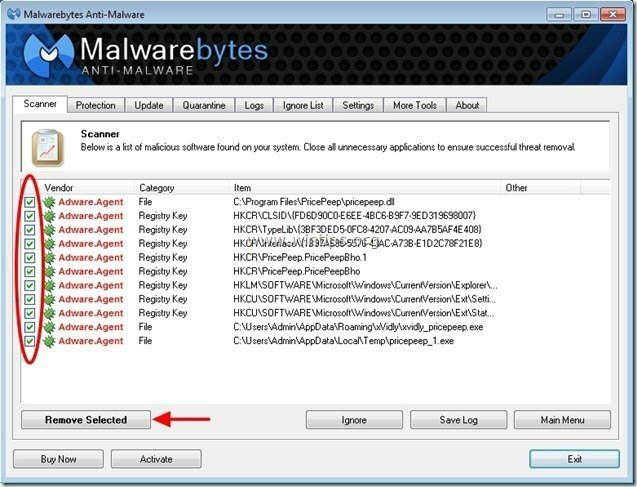
5. Când procesul de eliminare a obiectelor infectate este complet, „Reporniți sistemul pentru a elimina corect toate amenințările active”
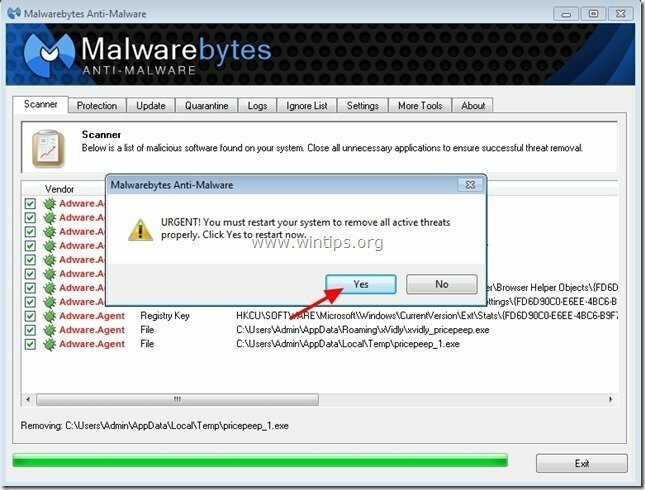
6. Continuați către urmatorul pas.
Pasul 5. Curățați fișierele și intrările nedorite.
Utilizare "CCleaner" programați și treceți la curat sistemul dvs. de la temporar fisiere de internet și intrări nevalide din registry.*
*Dacă nu știți cum să instalați și să utilizați „CCleaner”, citeste acestea instrucțiuni.
